Excelでマクロを個人用マクロブック(PERSONAL.xlsb)に保存して使用して活用していて、マクロが実行できなくなったり、個人用マクロブック(PERSONAL.xlsb)に保存できなくなった場合の対処方法を紹介する。
Excel PERSONAL.xlsbが起動しない場合の対処手順
下記が、無効になったアドインを有効にする手順。
Excelを開き、画面左上の「ファイル」クリック
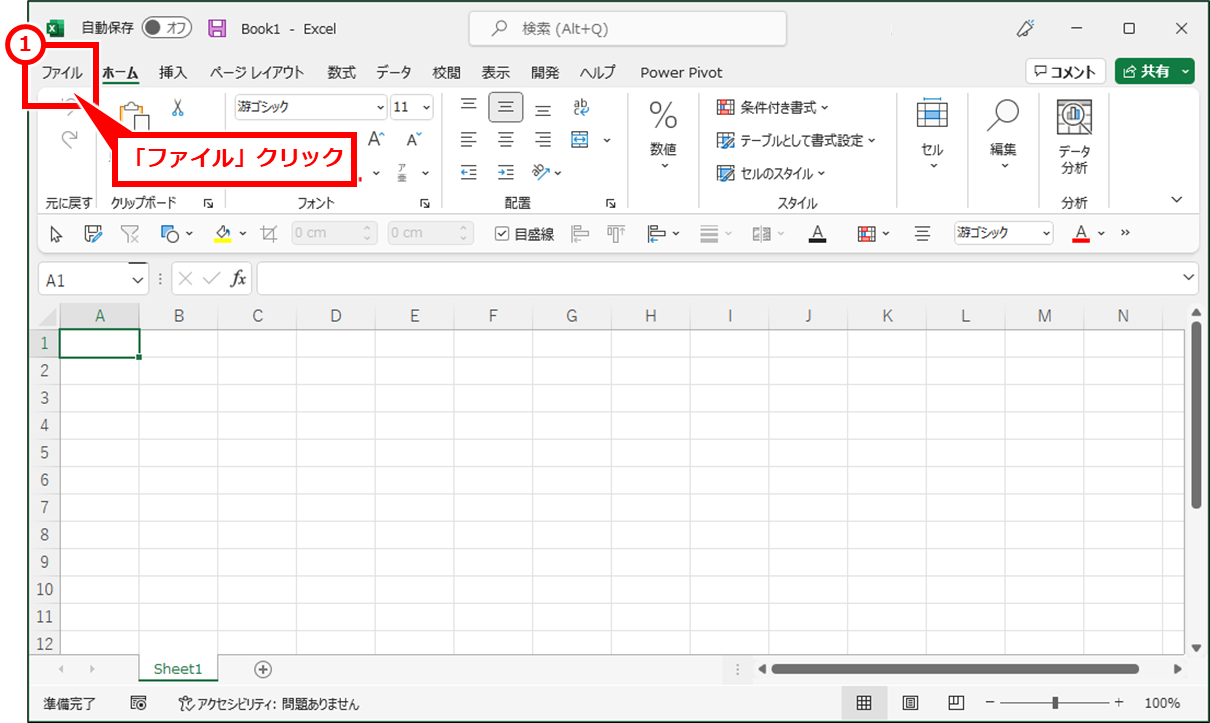
画面左下の「オプション」クリック

Excelのオプション画面で、左側の「アドイン」クリックし、下部の「管理」で「使用できないアイテム」を選択して、「設定」クリック
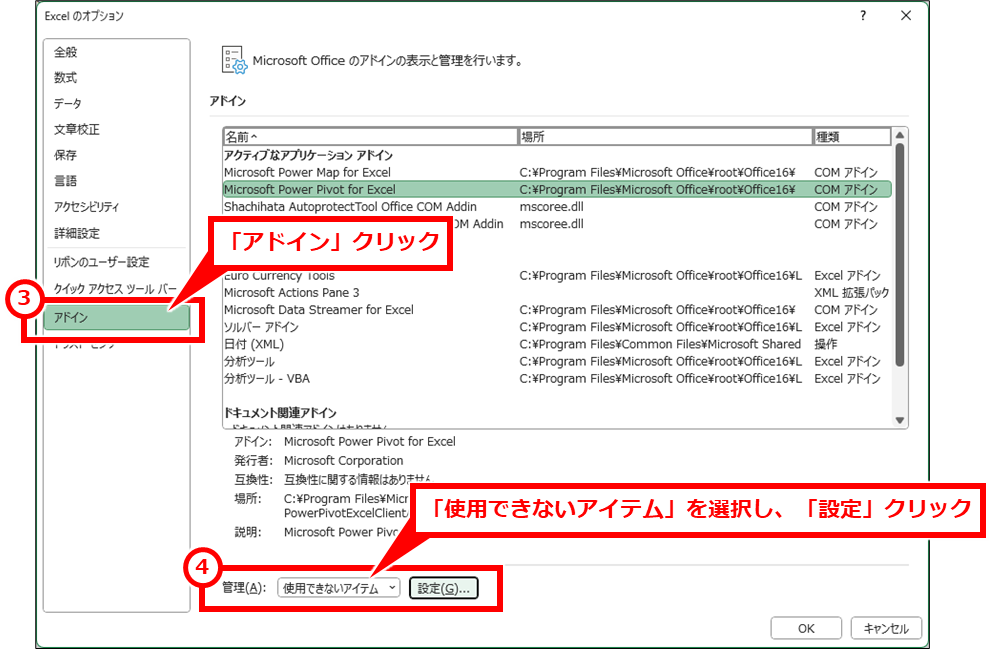
「使用できないアイテム」画面が開いたら、「アドイン:personal.xlsb」クリックして選択し、「有効にする」クリック
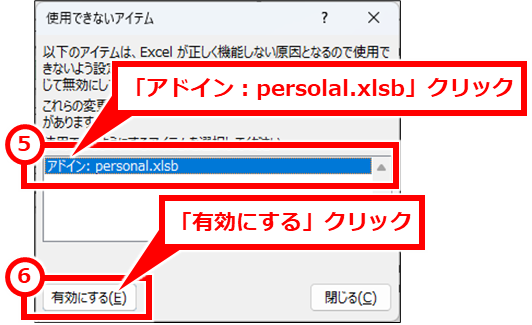
「アドイン:personal.xlsb」が消えたら、「閉じる」クリック
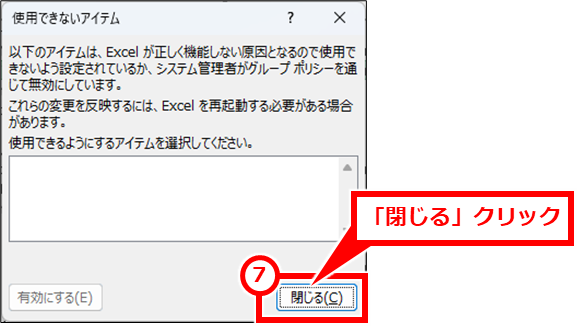
元の画面「Excelのオプション」に戻ったら、「OK」クリック
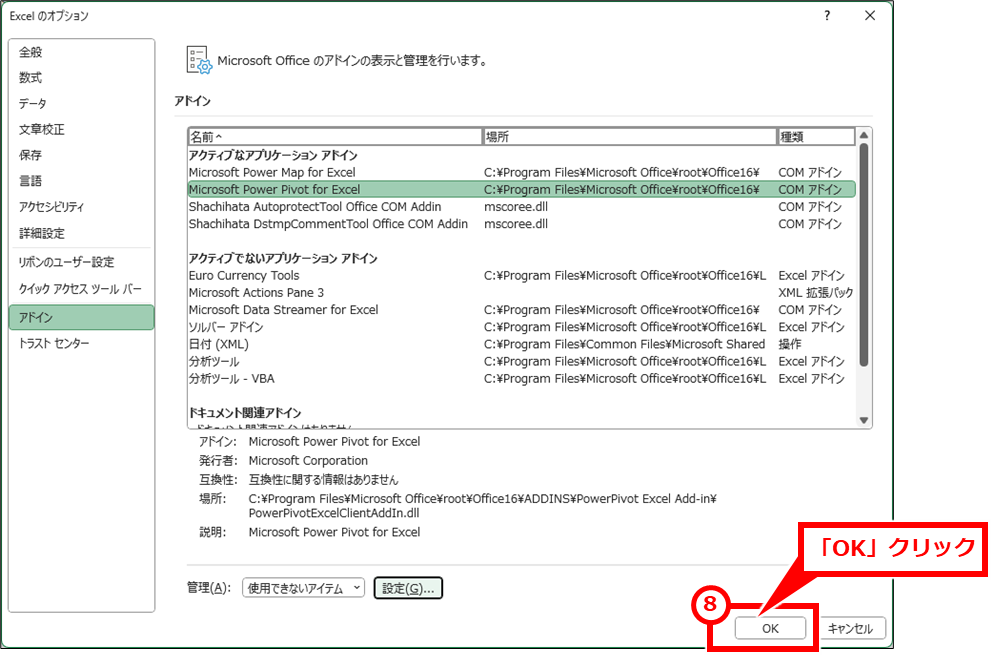
PERSONAL.xlsbが開く場合の対処
Excelを起動すると、「Personal.xlsb」が表示されてしまう場合の対処方法を紹介する。
「personal.xlsb」のウインドウで、「表示」タブクリックし、リボン上の「表示しない」をクリックする
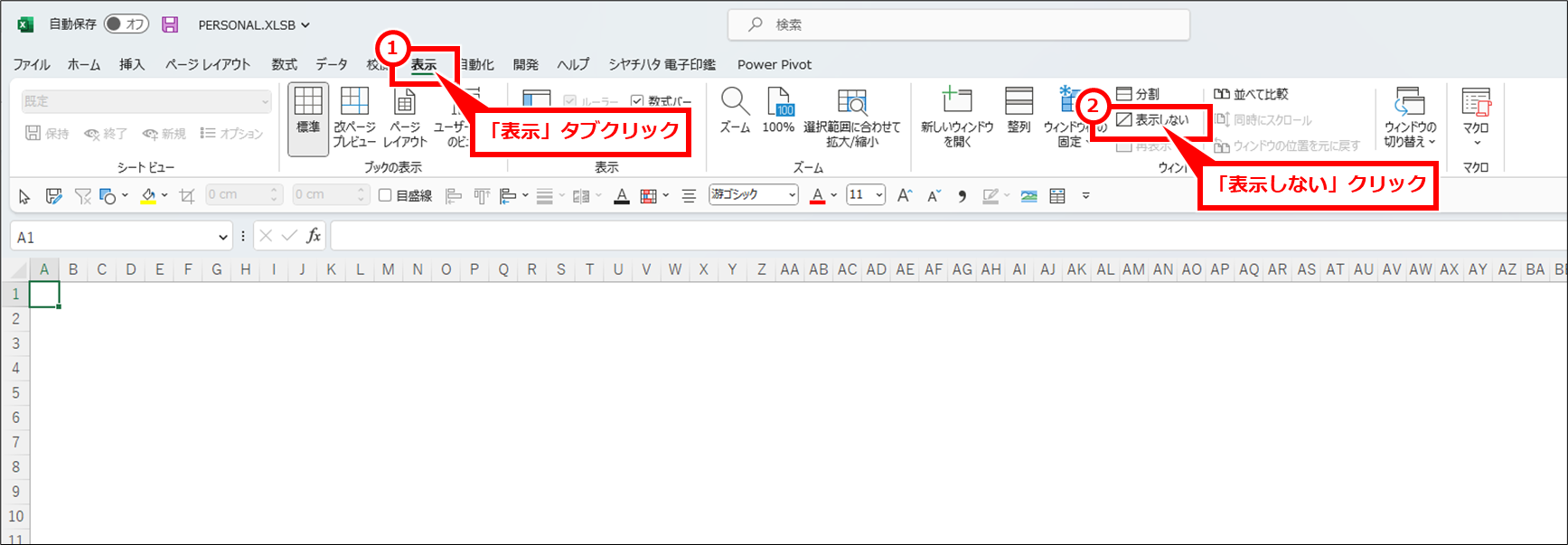
が起動しない場合の対処.png)
コメント